Cómo mover el sitio de WordPress a un nuevo host
Publicado: 2022-08-04Cuando desee mover el sitio de WordPress a un nuevo host, es posible que se le ocurran muchas cosas técnicas. Pero el hecho es que no es tan crítico como la mayoría de la gente piensa.
Si alguna vez instaló WordPress en un sitio de alojamiento, puede realizar la migración del sitio en unos pocos pasos simples.
Hay diferentes formas de migrar un sitio a un nuevo hosting. Aquí voy a mostrar el método en el que no perderá ningún dato. Además, he explicado todo el proceso en pasos simples que son fáciles de seguir.
¡Vamos a empezar!
Elige un Hosting Confiable para WordPress
Al intentar mover un sitio web de WordPress a un nuevo host, debe elegir un proveedor de alojamiento confiable para que no tenga que mover el sitio nuevamente en el futuro debido a un mal servicio. Diferentes proveedores de servicios de alojamiento tienen planes de alojamiento dedicados para sitios web de WordPress. Si elige uno de ellos, le resultará fácil mantener el sitio en un nuevo alojamiento.
Ahora elija el mejor alojamiento de WordPress para su sitio y verifique los precios, las características y el sistema de soporte antes de finalizar uno. Aquí hay algunas opciones populares que debe probar:
- Terreno del sitio
- Kinsta
- host azul
- Alojamiento A2
- Hostinger
Cada uno de estos proveedores de alojamiento web tiene diferentes paquetes para WordPress. Revise los precios y el empaque y elija uno según sus requisitos.
Cómo migrar WordPress a un nuevo host
Básicamente, hay tres formas diferentes de migrar un sitio de WordPress: mover el sitio de WordPress con la ayuda de un proveedor de alojamiento, migrar WordPress usando un complemento de migración y mover manualmente WordPress al nuevo panel c.
Aquí he compartido los dos primeros métodos, ya que son fáciles de seguir.
Migrar sitio web de WordPress por proveedor de alojamiento
La forma más fácil de mover su sitio de WordPress a un nuevo host es pedirle al nuevo que lo haga en su nombre. Por ejemplo, si ha elegido Bluehost como su nuevo proveedor de servicios de alojamiento , puede pedirles que migren el sitio existente. Realizarán toda la migración sin perder ningún dato. Además, el sitio estará activo.
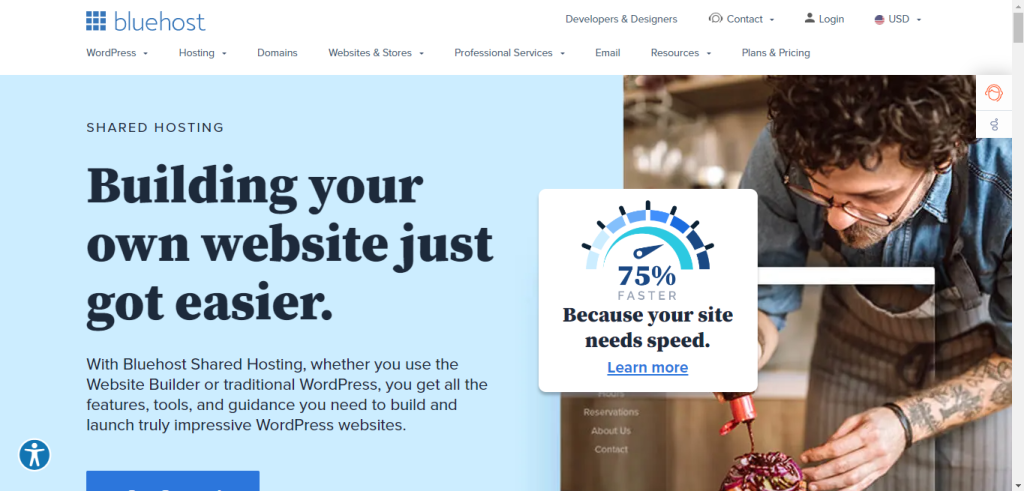
Algunas empresas de alojamiento de renombre ofrecen el servicio de migración de forma gratuita. Esto significa que si su proveedor de alojamiento tiene esa opción, no tendrá que asumir ninguna responsabilidad. Sin embargo, en algunos casos, obtendrá el servicio de migración pero requerirá un cargo. Ya sea gratis o de pago, si el proveedor de alojamiento puede migrar su sitio de WordPress, debe aceptar la oferta. Te ayudará a ahorrar tiempo.
Mover el sitio de WordPress con un complemento de migración
Si no se siente cómodo pidiéndole al proveedor de alojamiento que realice la migración de WordPress , puede hacerlo usted mismo utilizando el complemento de migración. En este método, voy a compartir cómo puede mover el sitio de WordPress a un nuevo host manualmente.
Hay diferentes complementos de migración disponibles en el mercado. Pero teniendo en cuenta la facilidad de uso, puede optar por el complemento de WordPress All-in-One WP Migration.
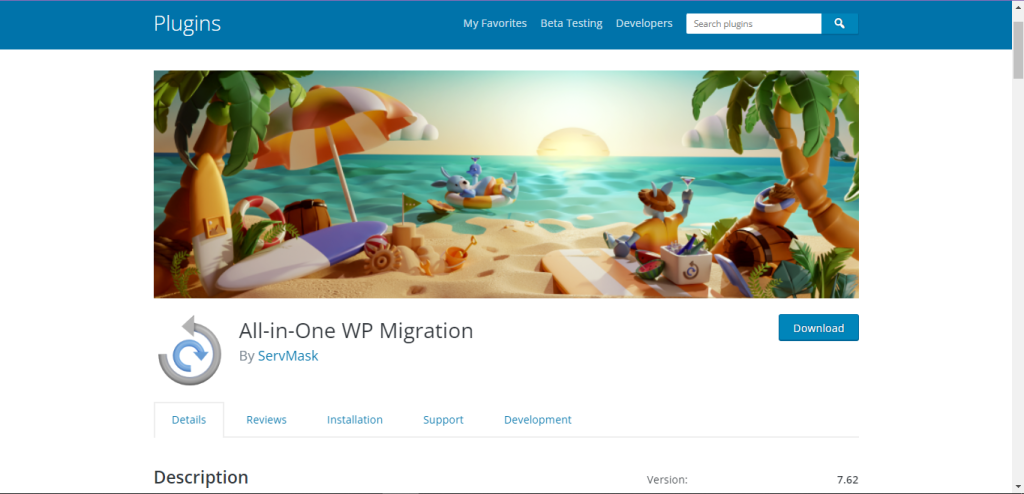
Es un complemento de migración popular para WordPress que tiene más de 4 millones de instalaciones activas. Este complemento lo guiará a través del proceso de migración.
Paso 1: Instale el complemento
En el primer paso, debe instalar el complemento. Descargue el complemento All-in-One WP Migration e instálelo en su sitio web actual. Ahora active el complemento desde el backend y verá todas las opciones disponibles.
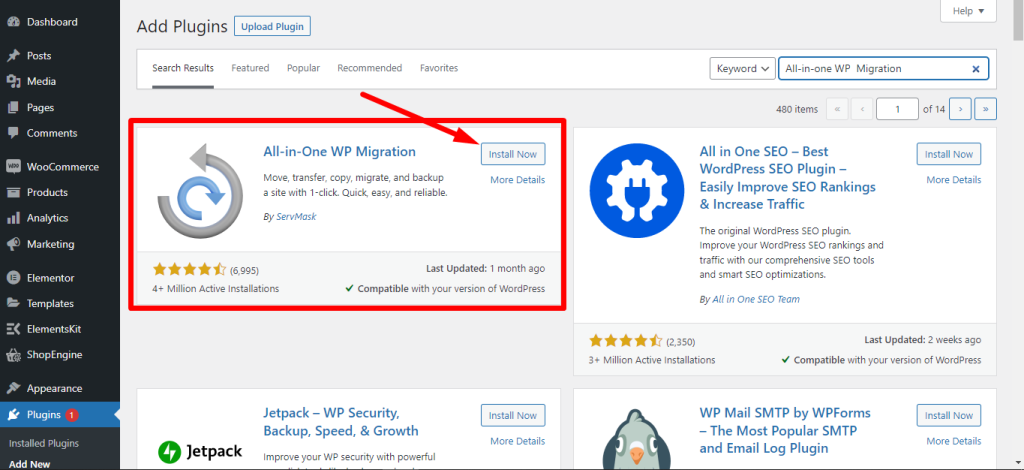
Al instalar el complemento, se mostrará si su versión de WordPress es compatible con el complemento de migración o no. Puede continuar si la versión de WordPress de su sitio está entre 3.3 y 6.0 y la versión de PHP está entre 5.2.17 y 8.1.6. Si está utilizando una versión desactualizada de WordPress o PHP, debe buscar la última.

Paso 2: exporta la base de datos y descarga
Después de instalar el complemento, vaya al panel de control del complemento para descargar los datos del sitio de WordPress. Para exportar los datos, vaya a Complemento de migración All-in-One WP > Exportar. Ahora seleccione raíz para buscar en la base de datos y luego elija administrador para que pueda reemplazar todos los archivos mientras descarga los datos.
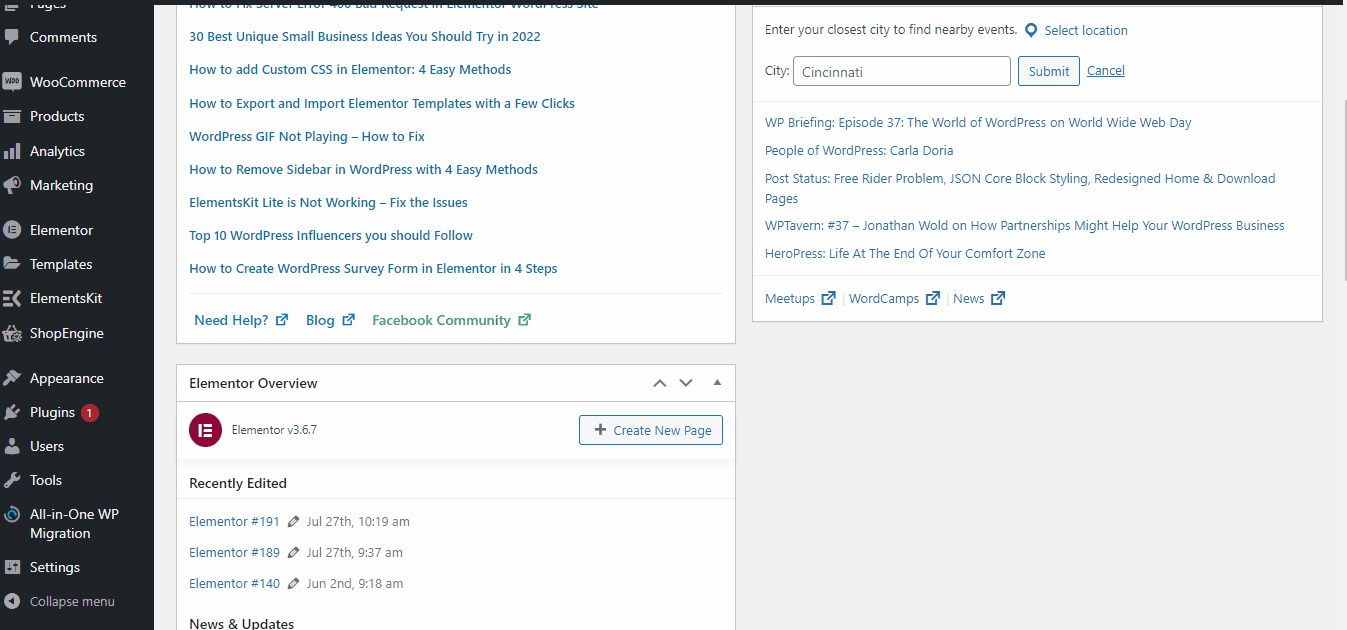
Este complemento ofrece múltiples opciones desde donde puede elegir dónde exportar los datos y guardarlos. Por ejemplo, puede elegir Google Drive, Dropbox, Amazon S3, Onedrive y más. Sin embargo, puede descargar directamente los datos como un archivo a su PC.
Paso 3: filtra los datos si quieres
Mientras descarga los datos del sitio, puede filtrar el tipo de datos desde las opciones avanzadas. Si su sitio contiene datos que no son necesarios para su próximo sitio web, puede filtrarlos.
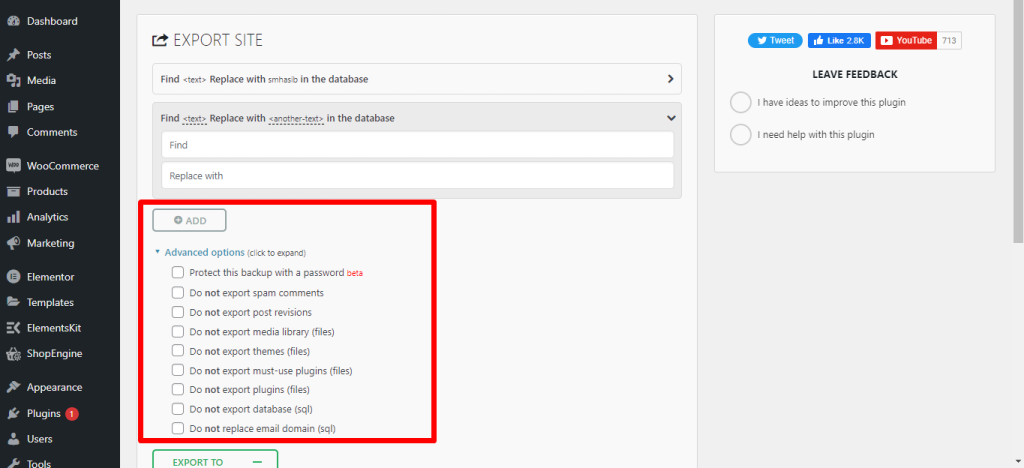
Hay varios filtros disponibles. Puede filtrar los comentarios de spam, las revisiones de páginas, los archivos de temas y más. Elija la opción que desee y finalmente presione el botón de descarga. Se iniciará la descarga de datos del sitio y puede tomar unos segundos o minutos descargar todos los datos.
Asegúrese de guardar los datos en una ubicación desde donde pueda importarlos fácilmente a otro sitio cuando sea necesario.
Paso 4: Descomprima el archivo exportado a una nueva ubicación
Ahora supongamos que ha descargado los datos esenciales de su sitio web y desea importarlos a un nuevo alojamiento. Vaya al panel del nuevo sitio e instale el complemento de migración All-in-one WP para ese sitio.
Desde el tablero del complemento, seleccione importar y lo redirigirá a la página donde puede seleccionar desde dónde desea importar los archivos. Como ha descargado y guardado los datos del sitio en su PC, ahora también puede importar los archivos desde esa ubicación.
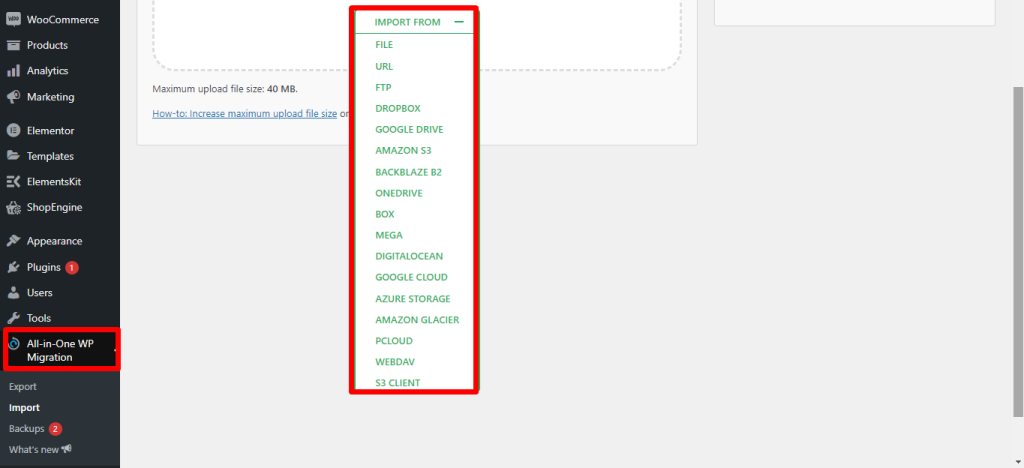
Traerá todos los archivos y guardará los datos de su sitio anterior. No te llevará más de un momento completar todo el proceso. Una vez que haya terminado con la exportación e importación de archivos, su sitio estará activo en el nuevo alojamiento.
Paso 5: vincular el nombre de dominio al nuevo sitio
Si ha seguido los pasos anteriores, ha migrado con éxito su sitio web de WordPress. Después de completar la migración del sitio de WordPress, debe apuntar el nuevo dominio al nuevo alojamiento.
Debe modificar los valores siteurl y home en la tabla de opciones de wp para asegurarse de que el dominio correcto apunte a la base de datos. Solo toma unos pocos clics. Para cambiar y modificar cualquiera de las opciones, simplemente haga clic en el botón derecho del mouse y elija la opción. Al hacer clic en la opción, proporcione la última URL del sitio y el valor para el hogar.
Si desea mantener su sitio actualizado, le recomendaría actualizar todos los temas y complementos de su sitio web de WordPress.
Algunos consejos adicionales sobre la migración del sitio de WordPress a un nuevo host
- Debe mantener una copia de seguridad de los datos de su sitio antes de la migración de WordPress
- Si está utilizando algún complemento desconocido, pruébelo con un sitio de prueba de WordPress
- Elija un alojamiento de primer nivel para la migración para que no realice otra migración de WordPress
- Debe mantener su sitio activo para mover el sitio de WordPress a un nuevo host
- No traiga cambios repentinos al sitio durante la migración para evitar errores de SEO
Envolver
Si ha leído la publicación completa, no será un problema migrar el sitio de WordPress a un nuevo host. En la mayoría de los casos, el equipo de soporte del proveedor de alojamiento ayuda mucho a que el usuario no tenga que preocuparse por los problemas técnicos. Por lo tanto, no dude en ponerse en contacto con el equipo de soporte mientras realiza la migración del sitio de WordPress.
